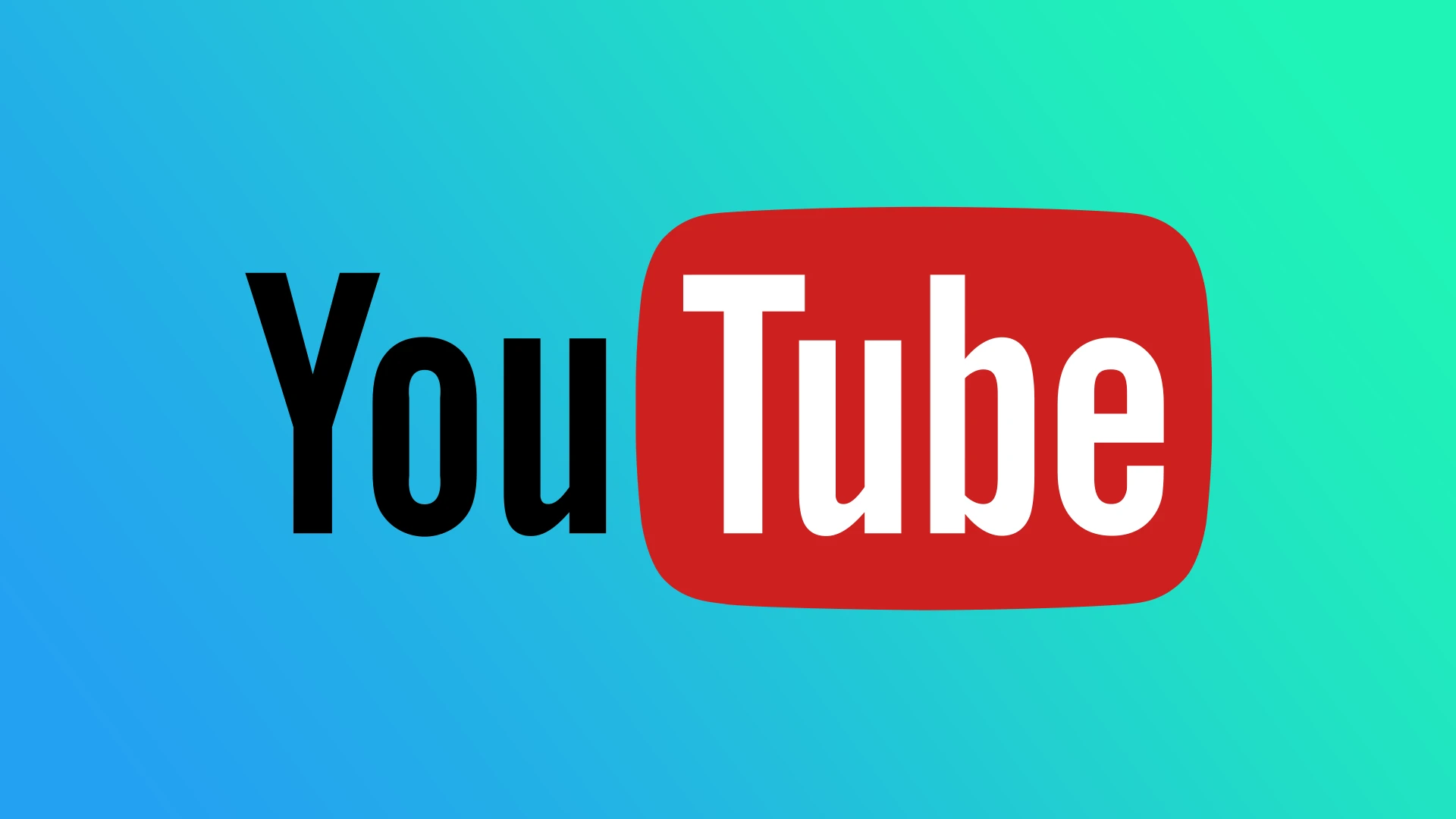Är du på väg att radera ditt YouTube-konto? Oavsett orsaken kan du göra det utan större problem. Det vanligaste skälet till att ta bort ett YouTube-konto är att bloggare sanktioneras av Google. Det är lätt att stänga ditt gamla YouTube-konto och öppna ett nytt, men att få tillstånd att tjäna pengar på det är en utmaning: Google känner till din historia, kommer ihåg din dator och mer.
Men innan du blir av med ditt YouTube-konto finns det några nyanser du behöver känna till.
För det första har YouTube länge varit en av Googles tjänster. Därför kan ett YouTube-konto inte stängas separat. Den enda lösningen är att stänga och ta bort ditt Google-konto helt.
Men vad händer om du vill behålla din e-post och annan data? I så fall låter Google dig ta bort din YouTube-kanal. Men du kan inte bara ta bort och öppna ditt YouTube-konto igen.
Så här tar du bort ditt YouTube-konto: En snabbguide
Att bestämma sig för att ta bort dina YouTube- och Google-konton är ett stort steg. Innan du fortsätter måste du förstå att denna åtgärd är oåterkallelig. Du kommer att förlora alla dina videor, kommentarer, gilla-markeringar och prenumerationer, såväl som alla dina e-post- och Google Drive-filer och foton. Om du är säker på att du vill vidta åtgärder, här är en kort och tydlig instruktion som guidar dig genom processen.
Steg för att ta bort hela ditt YouTube-konto
- Logga in på Google: Gå till din Google-startsida och logga in på det Google-konto som är kopplat till det YouTube-konto du vill ta bort.
- Logga in på dina Google-kontoinställningar: När du har loggat in klickar du på din profilbild i det övre högra hörnet och väljer ”Hantera ditt Google-konto.”
- Navigera till ”Data och integritet”. Hitta avsnittet ”Data och sekretess” . Du kanske måste klicka på ”Sekretess och anpassning” först för att hitta det här avsnittet.
- Ta bort en tjänst eller ett konto: Rulla ner på sidan tills du hittar ”Ta bort ett konto.” Klicka på det.
- Ta bort Google-konto: Vid det här laget ser du ”Ta bort Google-konto.” Om du vill ta bort hela ditt YouTube-konto och allt som är relaterat till det, välj ”Ta bort Google-konto.”
- Verifiering och bekräftelse: Du kommer att bli ombedd att ange ditt lösenord för verifiering. Google kommer då att visa dig vad som kommer att raderas. Bekräfta att du vill fortsätta.
- Slutför raderingen: Klicka på knappen ”Ta bort konto” efter bekräftelse. Ditt Google-konto, YouTube-konto och alla andra relaterade tjänster kommer att raderas permanent.
Vad du ska kontrollera innan du tar bort ditt YouTube-konto
Du bör också kontrollera andra Google-tjänster som är kopplade till ditt konto; de kommer också att raderas; här är vad du behöver kontrollera.
- Brevlåda: Kontrollera din brevlåda för att se om du behöver några e-postmeddelanden. Du kan ha registrerat dig någonstans med detta konto.
- Google Drive: den kan ha de dokument du behöver.
- Google Foton: ladda upp foton
- Spela: kontrollera om du har prenumerationer.
Om du har kontrollerat allt och är redo för nästa steg kan du fortsätta med borttagningen.
Därefter kommer jag att ge detaljerade instruktioner med bilder om hur du tar bort dina Google- och YouTube-konton.
Hur man tar bort YouTube (Google) konto
Nu för detaljer om hur man tar bort YouTube, bild för bild.
För att radera ett YouTube-konto (Google) på din dator
- Besök google.com och logga in på ditt konto om det behövs.
- Klicka sedan på din profilikon i det övre högra hörnet och välj Hantera ditt Google-konto .
- Gå till fliken Data & sekretess .
- Efter det, rulla ned till avsnittet Fler alternativ och klicka på Ta bort ditt Google-konto .
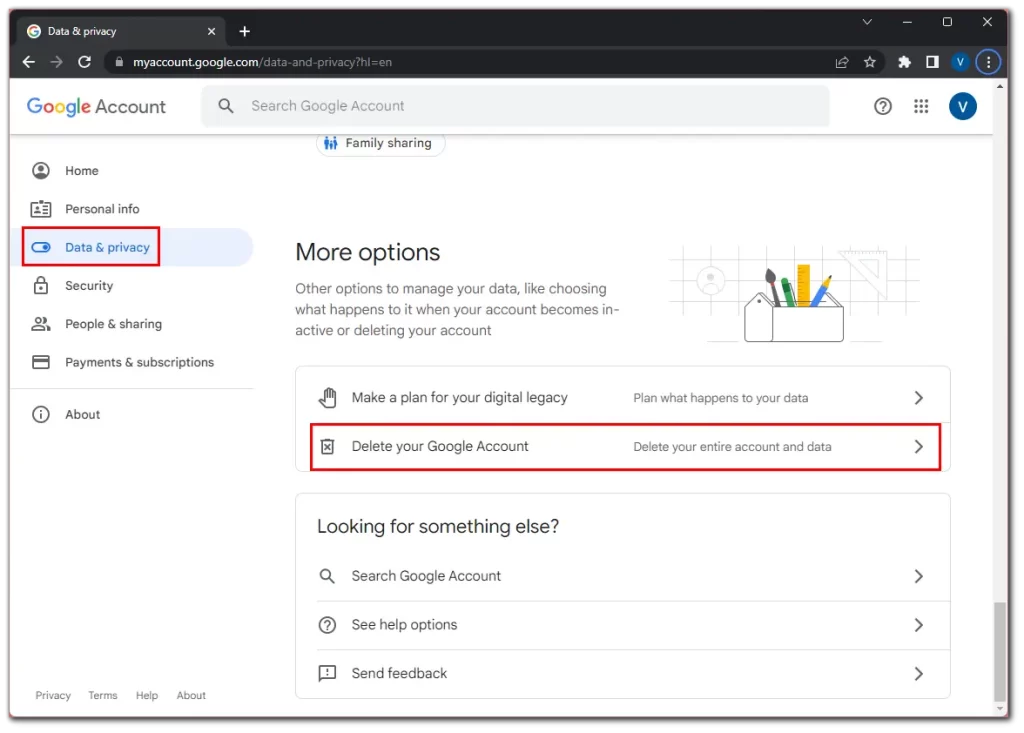
- Ange ditt lösenord för att verifiera att det är du och klicka på Nästa .
- Överst kommer du att ha möjlighet att ladda ner all din Google-data. Du kan använda den för att spara viktig data åt dig.
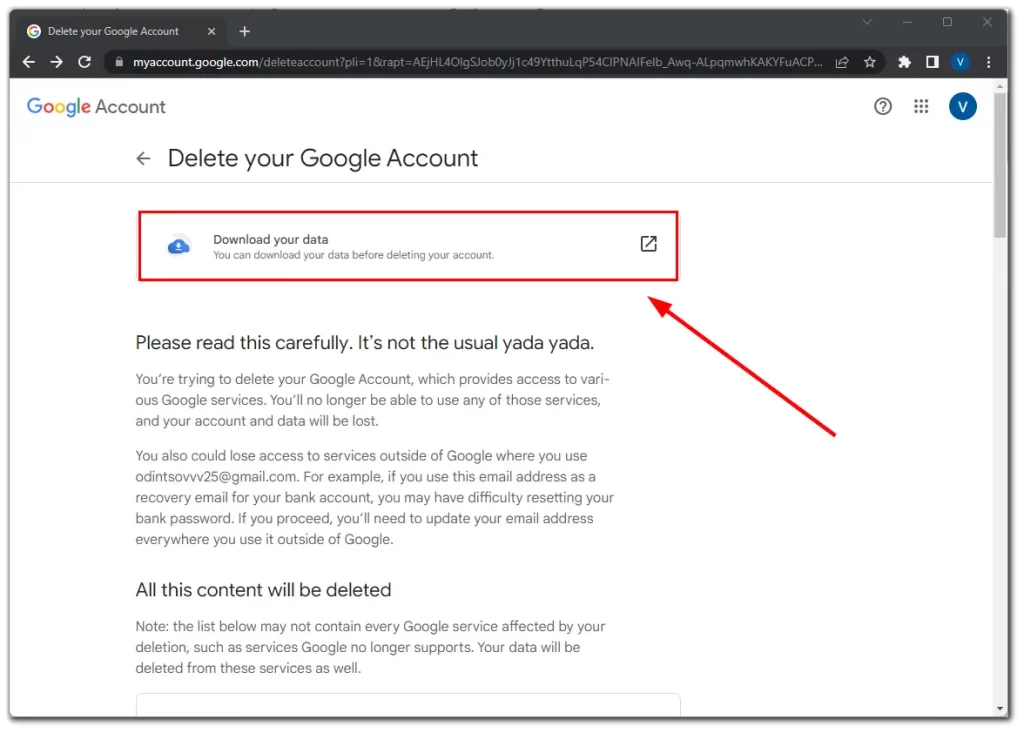
- Bläddra sedan till botten och läs varningsmeddelandena från Google.
- Slutligen, markera rutorna och klicka på Ta bort konto .
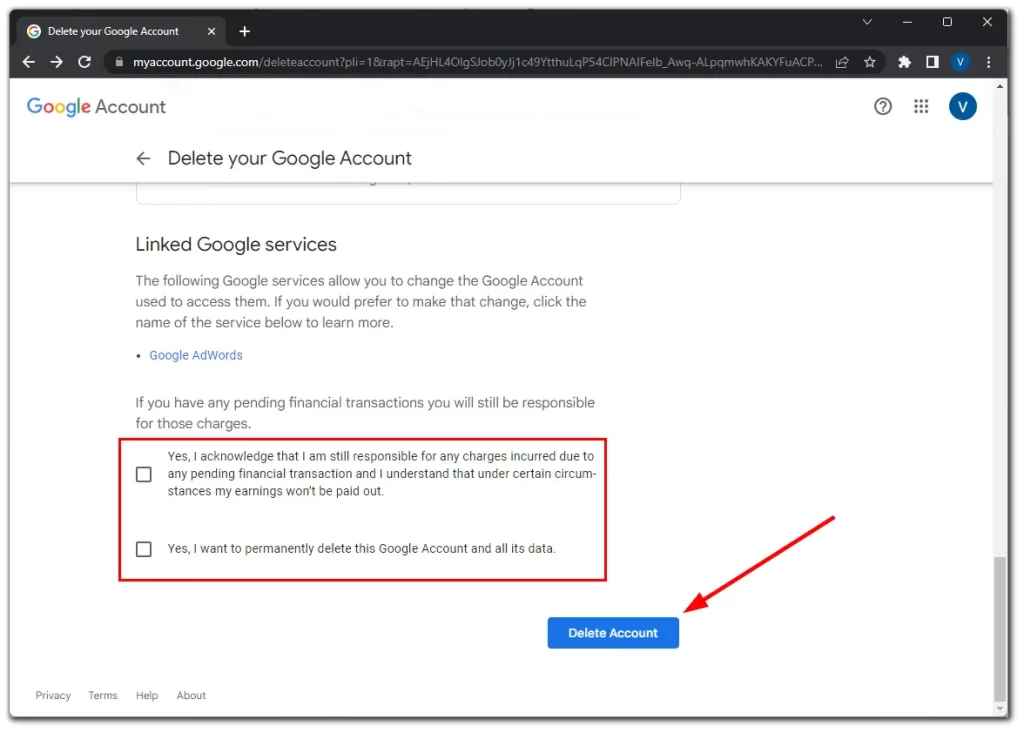
Ta bort ett YouTube-konto (Google) på en smartphone (iPhone, Android)
- Öppna YouTube- appen på din mobila enhet och tryck på din profilikon i det övre högra hörnet av skärmen.
- Välj sedan Hantera ditt Google-konto .
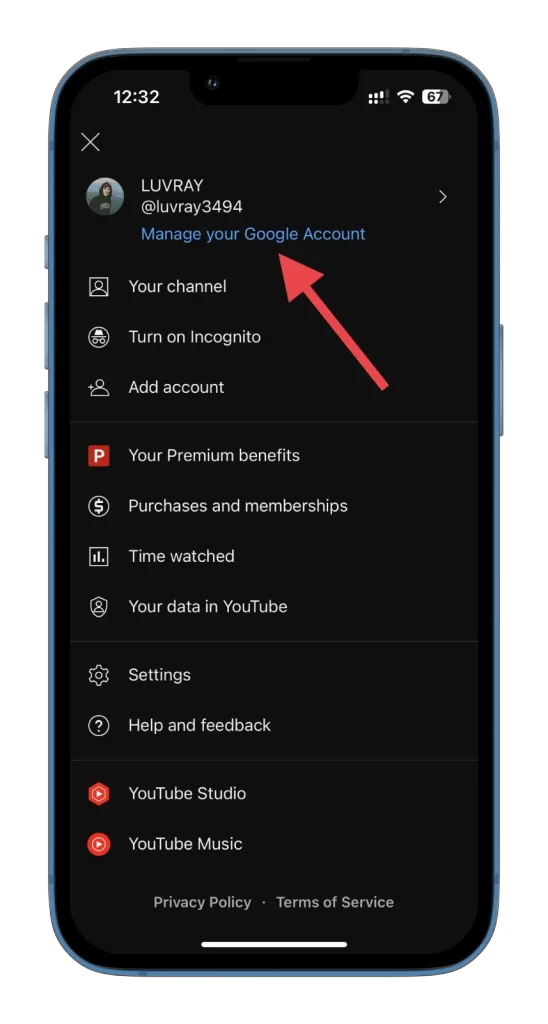
- Navigera till fliken Data och sekretess och scrolla längst ner på sidan.
- Efter det trycker du på Ta bort ditt Google-konto .
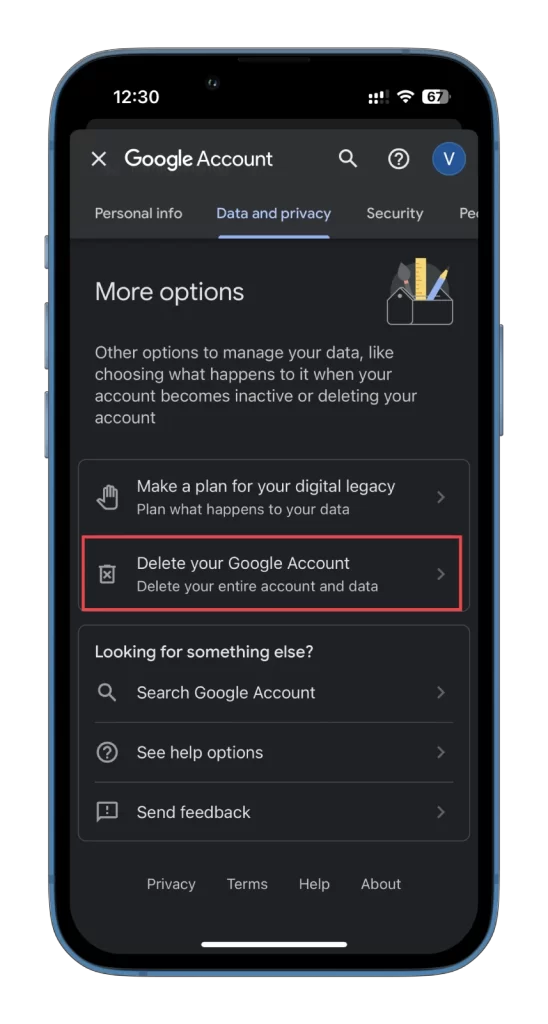
- Verifiera att det är du genom att ange ditt Google-lösenord och trycka på Nästa .
- Här kan du ladda ner all data du behöver.
- Rulla ned, markera rutorna för att bekräfta raderingen och tryck på Ta bort konto .
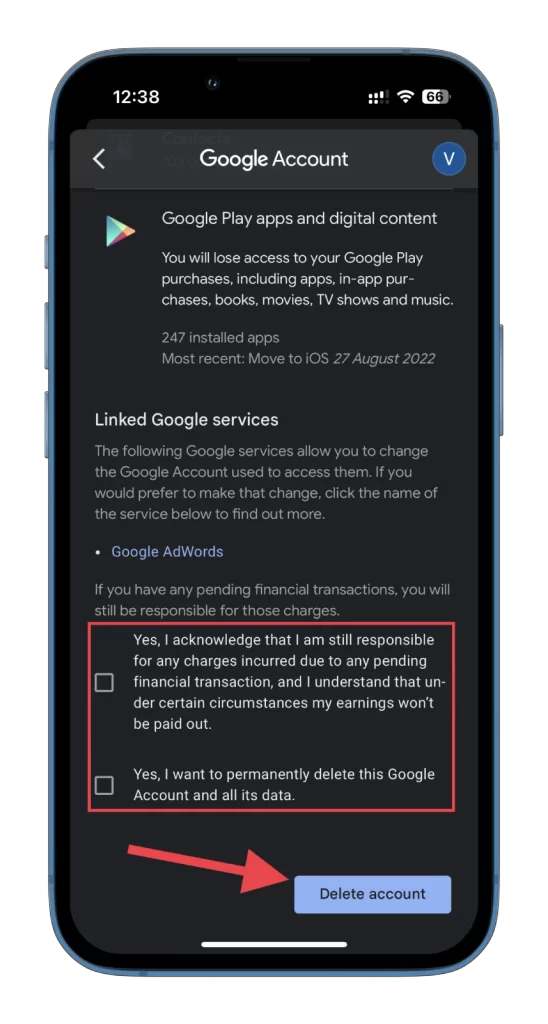
När du har slutfört raderingsprocessen kan du skapa ett nytt konto för att börja om från början.
Hur man tar bort en YouTube-tjänst från Google
Som nämnts ovan behöver du inte ta bort ett helt konto. Du kan bara ta bort YouTube som en tjänst från ditt Google-konto.
Det betyder att inte bara din kanal (om någon) kommer att raderas, utan alla dina spellistor, kommentarer som någonsin gjorts på YouTube, gilla-markeringar, sök- och visningshistorik. Dessutom kommer alla dina betalprenumerationer (YouTube Premium, YouTube TV och andra kanalmedlemskap) att sägas upp.
Däremot kommer åtkomsten till YouTube-tjänsten att finnas kvar – i huvudsak är det bara att ta bort all din YouTube-aktivitet.
Ta bort YouTube från Google på din dator eller bärbara dator
- Besök google.com och logga in på ditt konto om det behövs.
- Klicka sedan på din profilikon i det övre högra hörnet och välj Hantera ditt Google-konto .
- Gå till fliken Data & sekretess .
- Rulla ned och klicka på Ta bort en Google-tjänst .
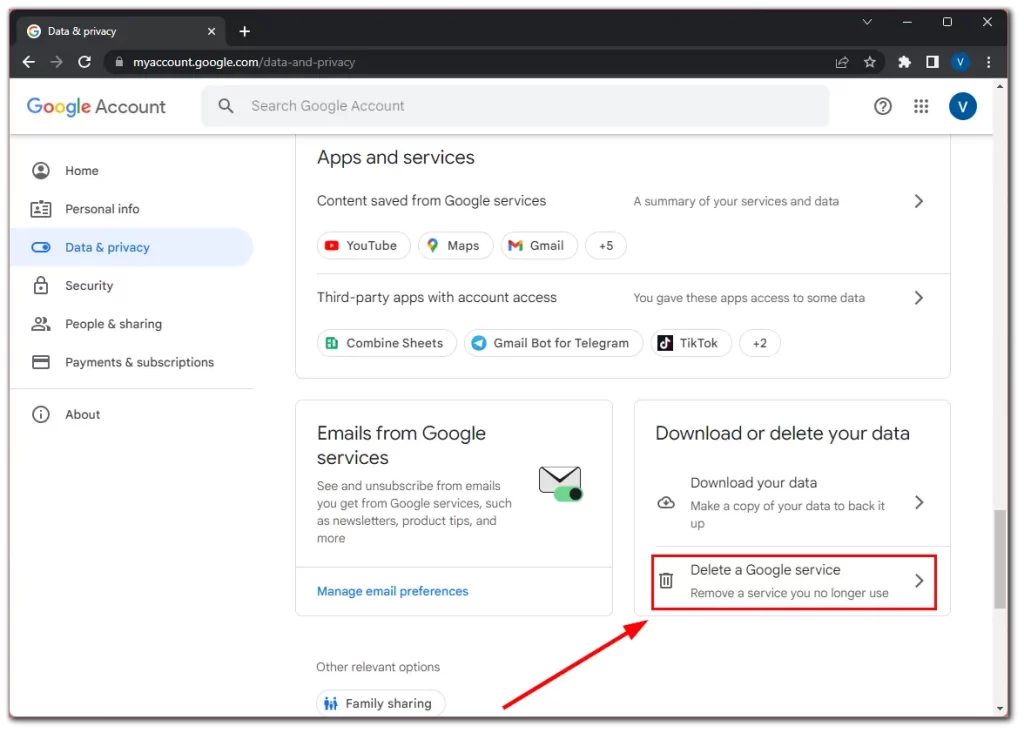
- Verifiera att det är du. Ange ditt Google-lösenord och klicka på Nästa .
- Efter det, leta reda på YouTube och klicka på papperskorgen .
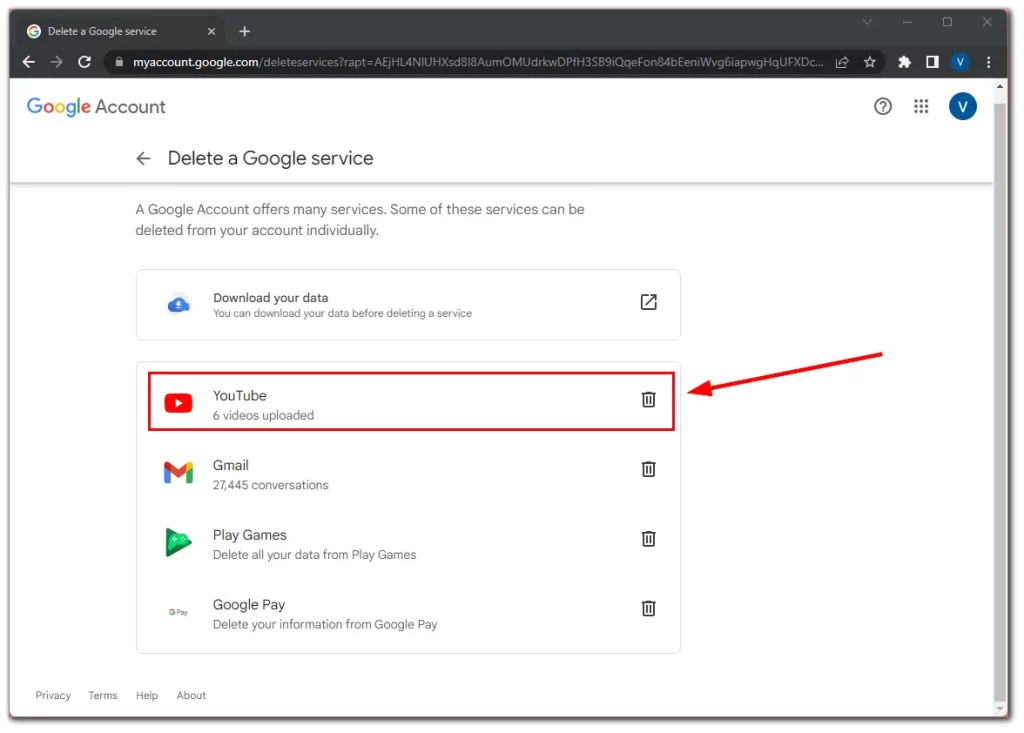
- Välj Jag vill ta bort mitt innehåll permanent .
- Slutligen, markera rutorna för att bekräfta processen och klicka på Ta bort mitt innehåll .
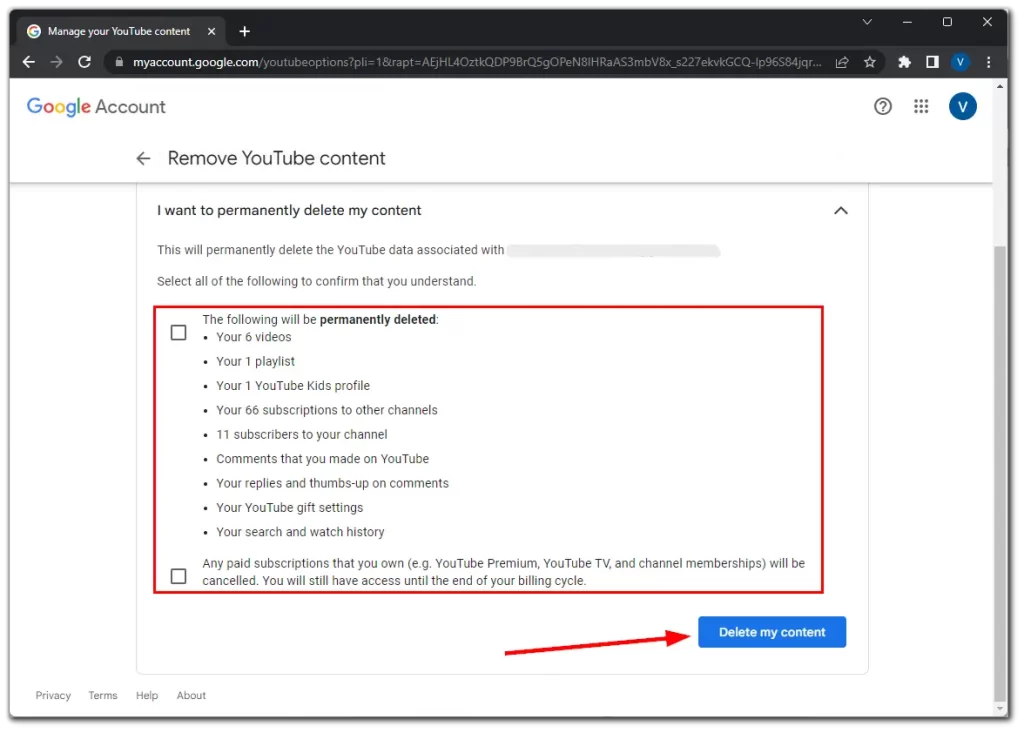
Ta bort YouTube från Google på din telefon
- Öppna YouTube- appen på din mobila enhet och tryck på din profilikon i det övre högra hörnet av skärmen.
- Välj sedan Hantera ditt Google-konto .
- Navigera till fliken Data och sekretess .
- Rulla ned och tryck på Ta bort en Google-tjänst .
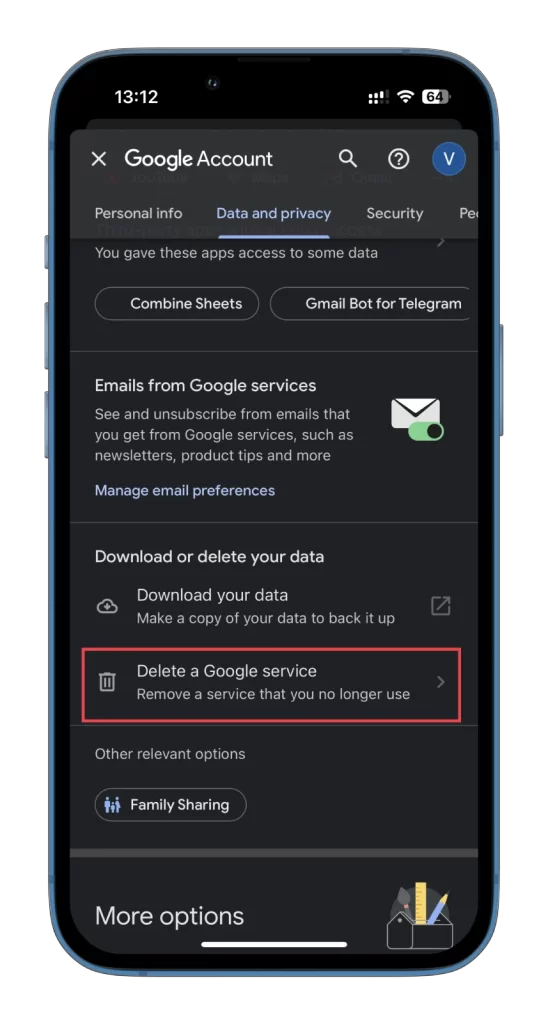
- Leta upp YouTube och tryck på papperskorgen .
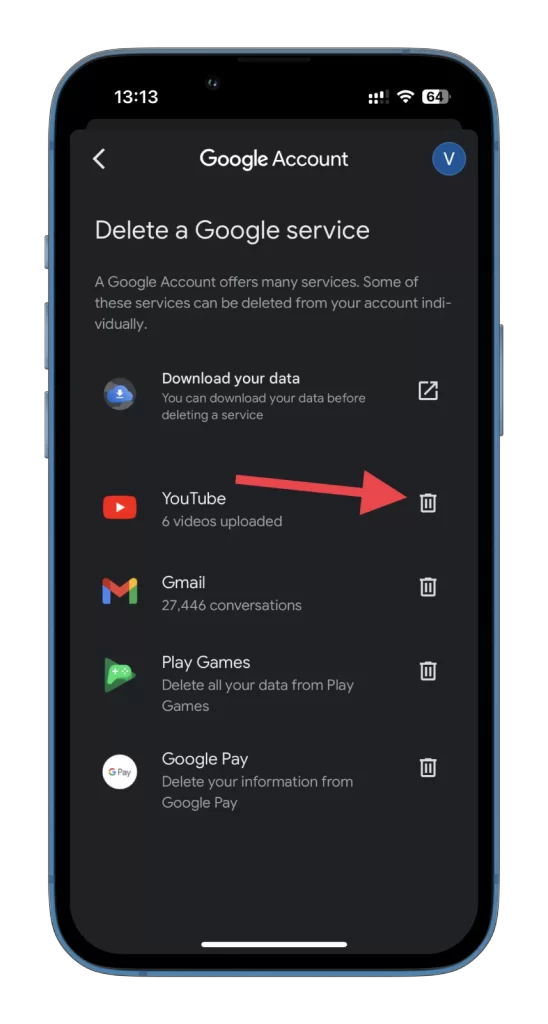
- Verifiera att det är du. Ange ditt Google-lösenord och tryck på Nästa .
- Expandera Jag vill ta bort mitt innehåll permanent .
- Slutligen, markera rutorna för att bekräfta processen och tryck på Ta bort mitt innehåll .
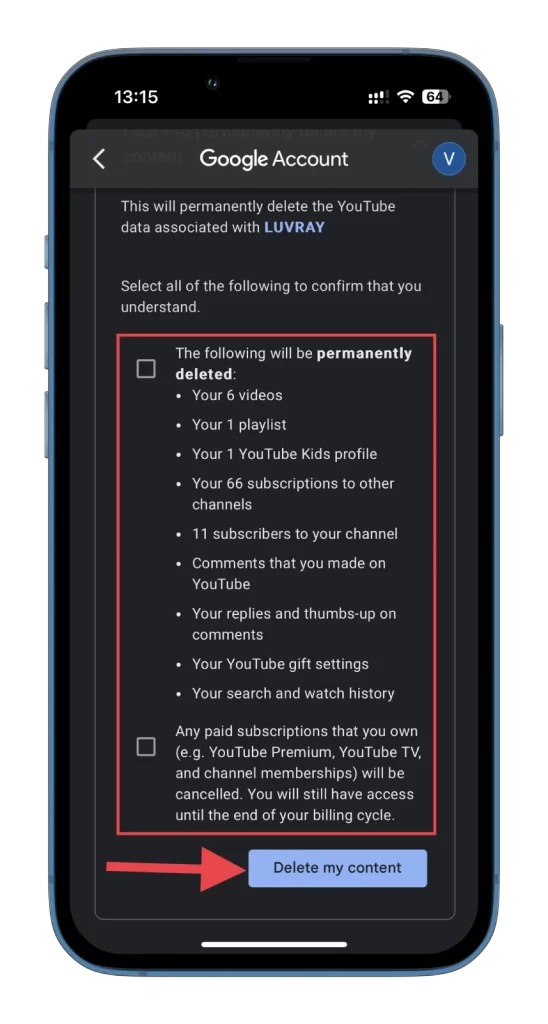
Tänk på att du kan ångra detta. Så backa alla nödvändiga data innan du raderar. Nu borde du ha en helt ren YouTube. Logga bara in igen med dina Google-kontouppgifter och njut.